Solucione el error "No se puede generar el contexto SSPI" (SQL Server)
Actualizado 2023 de enero: Deje de recibir mensajes de error y ralentice su sistema con nuestra herramienta de optimización. Consíguelo ahora en - > este enlace
- Descargue e instale la herramienta de reparación aquí.
- Deja que escanee tu computadora.
- La herramienta entonces repara tu computadora.
SSPI es la forma abreviada de la interfaz del proveedor de soporte de seguridad.Es una colección de API de MS Windows.Permite la autenticación de sockets TCP/IP que son capas de transporte de datos en redes.En términos simples, al transferir datos de una computadora a otra a través de TCP/IP, SSPI emite un token de seguridad.Esto garantizará la transmisión segura de datos entre los dispositivos de envío y recepción.A veces, el SSPI asigna un token de seguridad para el dispositivo receptor mediante la autenticación Kerberos.Si Kerberos no puede asignar el token correctamente, podemos ver que no se puede generar el error de contexto SSPI.
Cuando se produce este error, falla la conexión con el servidor SQL.Se generará un mensaje que dice 'Error de conexión No se puede conectar'. En esta guía, te explicaré cómo solucionar este problema. Hay algunas soluciones que idealmente deberían resolver el error. Echémosles un vistazo.
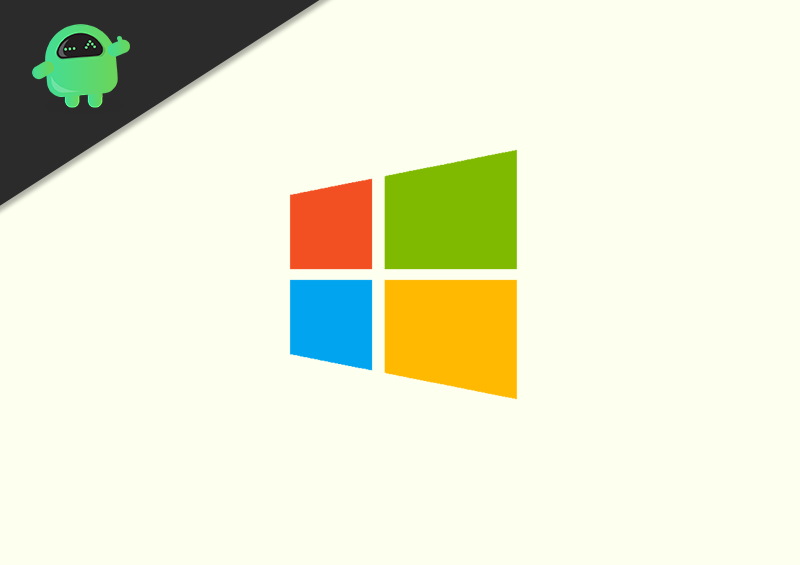
Solución de problemas: 'No se puede generar el contexto SSPI'Error (servidor SQL)
Aquí están las diversas soluciones que puede intentar para corregir el error de contexto SSPI que no se puede generar.
Notas importantes:
Ahora puede prevenir los problemas del PC utilizando esta herramienta, como la protección contra la pérdida de archivos y el malware. Además, es una excelente manera de optimizar su ordenador para obtener el máximo rendimiento. El programa corrige los errores más comunes que pueden ocurrir en los sistemas Windows con facilidad - no hay necesidad de horas de solución de problemas cuando se tiene la solución perfecta a su alcance:
- Paso 1: Descargar la herramienta de reparación y optimización de PC (Windows 11, 10, 8, 7, XP, Vista - Microsoft Gold Certified).
- Paso 2: Haga clic en "Start Scan" para encontrar los problemas del registro de Windows que podrían estar causando problemas en el PC.
- Paso 3: Haga clic en "Reparar todo" para solucionar todos los problemas.
Detener el servidor SQL
- Abra el Administrador de configuración de SQL Server
- Seleccione el servidor SQL que aloja el servicio
- Haga clic derecho en el servidor> haga clic en Detener
Reinicie el servicio de SQL Server y ciérrelo
- Seleccione la cuenta del sistema local
- Haga clic en Aceptar
- Navegue a la pestaña General.Haga clic en Inicio
- Espere para confirmar que el estado del servicio ha comenzado.
- Ahora, haga clic derecho en el servidor y haga clic en Detener
Reinicie la cuenta de dominio para arreglar No se puede generar un error de contexto SSPI
- Haga clic en Esta cuenta en la pestaña Iniciar sesión
- ingrese los detalles de la cuenta de dominio de SQL Server
- Luego haga clic en Aceptar
- Vaya a la pestaña General > haga clic en Inicio
Intente conectar el monitor SQL
- Ir a la página de Servidores Monitoreados
- En Configuración, haga clic en Servidores supervisados
- Navegar al menú Acciones
- Haga clic en Reintentar conexión
Use la herramienta de administración de configuración de Microsoft Kerberos
Existe una segunda solución para corregir el error No se puede generar el contexto SSPI.En ese método, debe descargar la herramienta de administración de configuración de Microsoft Kerberos.Descárguelo en cualquier sistema que se ejecute en el dominio.Puede obtener la herramienta de forma gratuita desde el sitio web de Microsoft.
Por lo tanto, se trata de que no se puede generar un error de contexto SSPI en los servidores SQL y las diversas soluciones para solucionar el problema.
Otras guías,
- Cómo solucionarlo: Windows Defender no se actualizará
- La batería no se carga después de la actualización de Windows 10: cómo solucionarlo
- Arreglar el error incorregible de Windows 10 Whea

